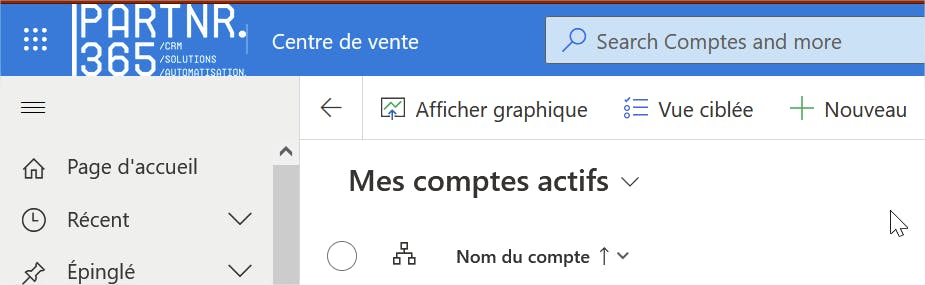Dynamics 365 CRM | Thèmes : Ajouter votre Logo
Comment adapter le thème utilisé par CRM Microsoft Dynamics afin d'utiliser les couleurs et le logo de votre entreprise ?
Table of contents
Il est possible d'adapter le thème utilisé par CRM Microsoft Dynamics afin d'utiliser les couleurs et le logo de votre entreprise. On vous forme à le faire, ou on s'en occupe pour vous : https://www.partnr365.fr/tma-support-evolution-continue
Comment ajouter vos couleurs et votre logo à Dynamics 365 CRM ?
Suivez le guide.
- Accèdez à votre CRM, et dans la barre de commande choisissez Paramètres > Paramètres avancés
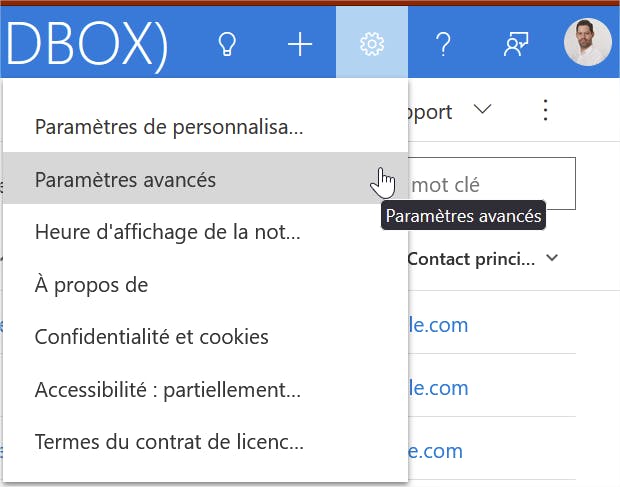
- Puis Paramètres > Personnalisation > Personnalisations.
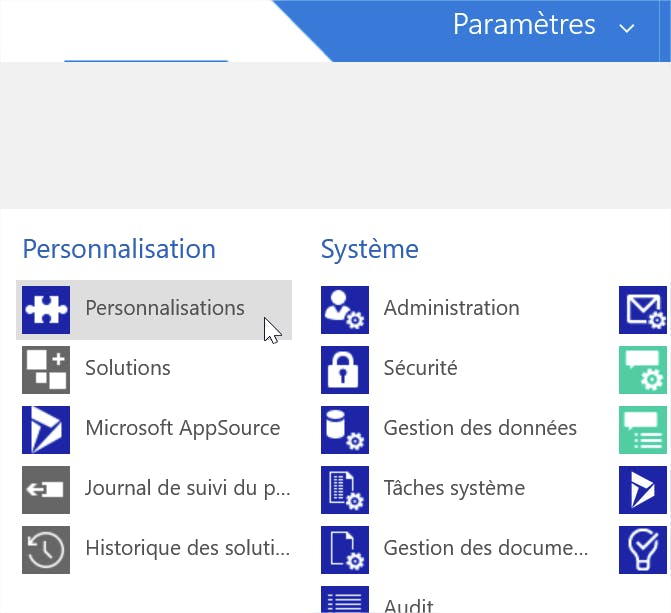
- Sur la page de Personnalisation, choissisez Thèmes

Vous voilà arrivé à la liste des thèmes existant. Vous
Vous pouvez en créer un à partir de 0 en cliquant sur Nouveau
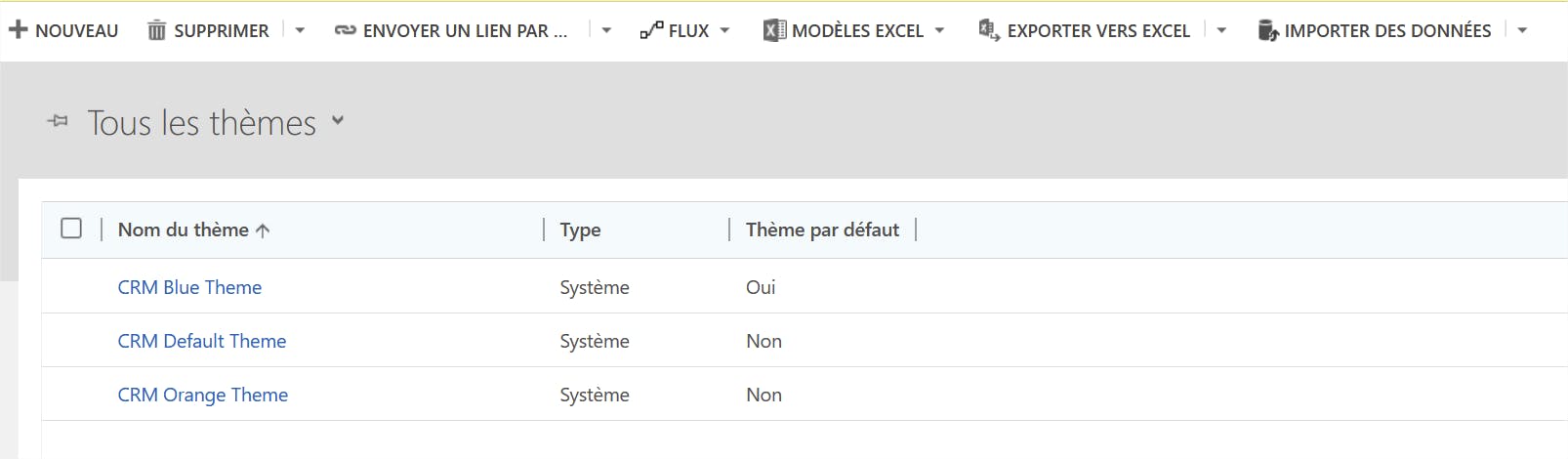
Ou bien en dupliquer un existant pour le modifier. C'est ce que nous allons faire.
Choisissez un thème que vous aimez bien et ensuite Cloner
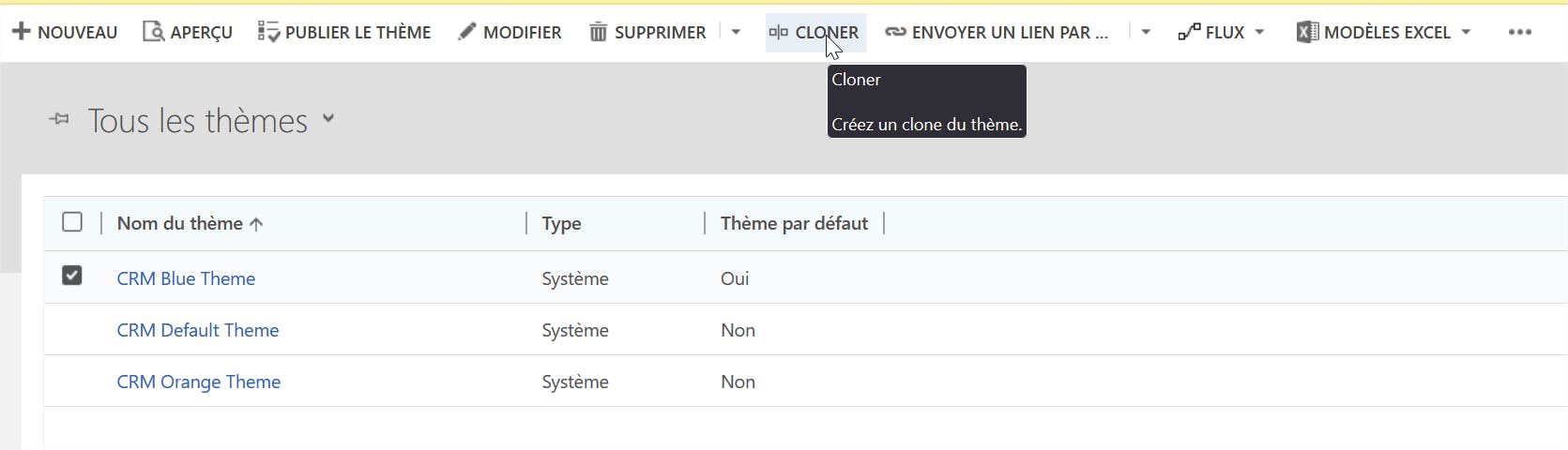
- Ouvrez la copie et modifiez le nom du thème et l'info-bulle du logo
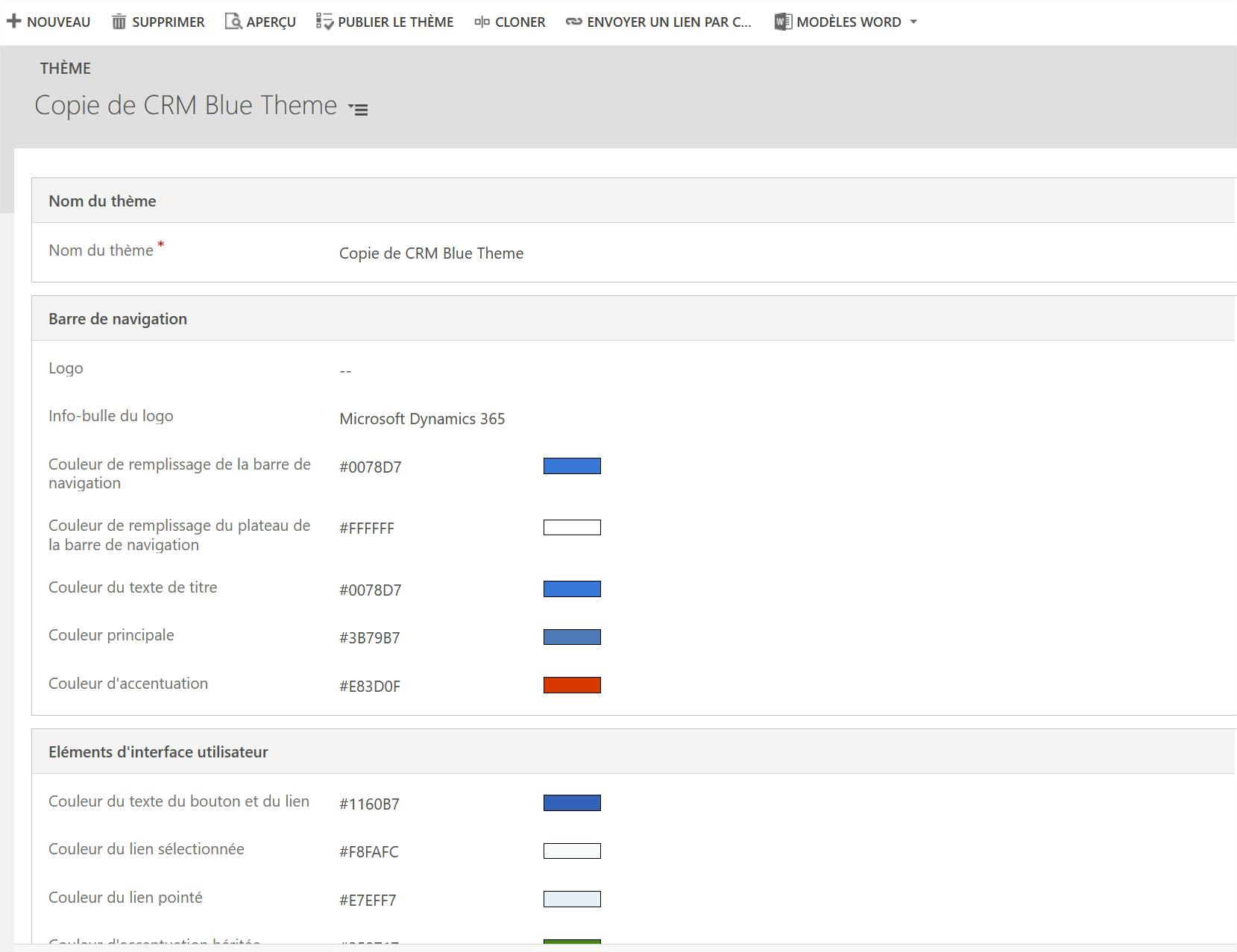
- Cliquez sur Nouveau pour créer une nouvelle Ressource Web
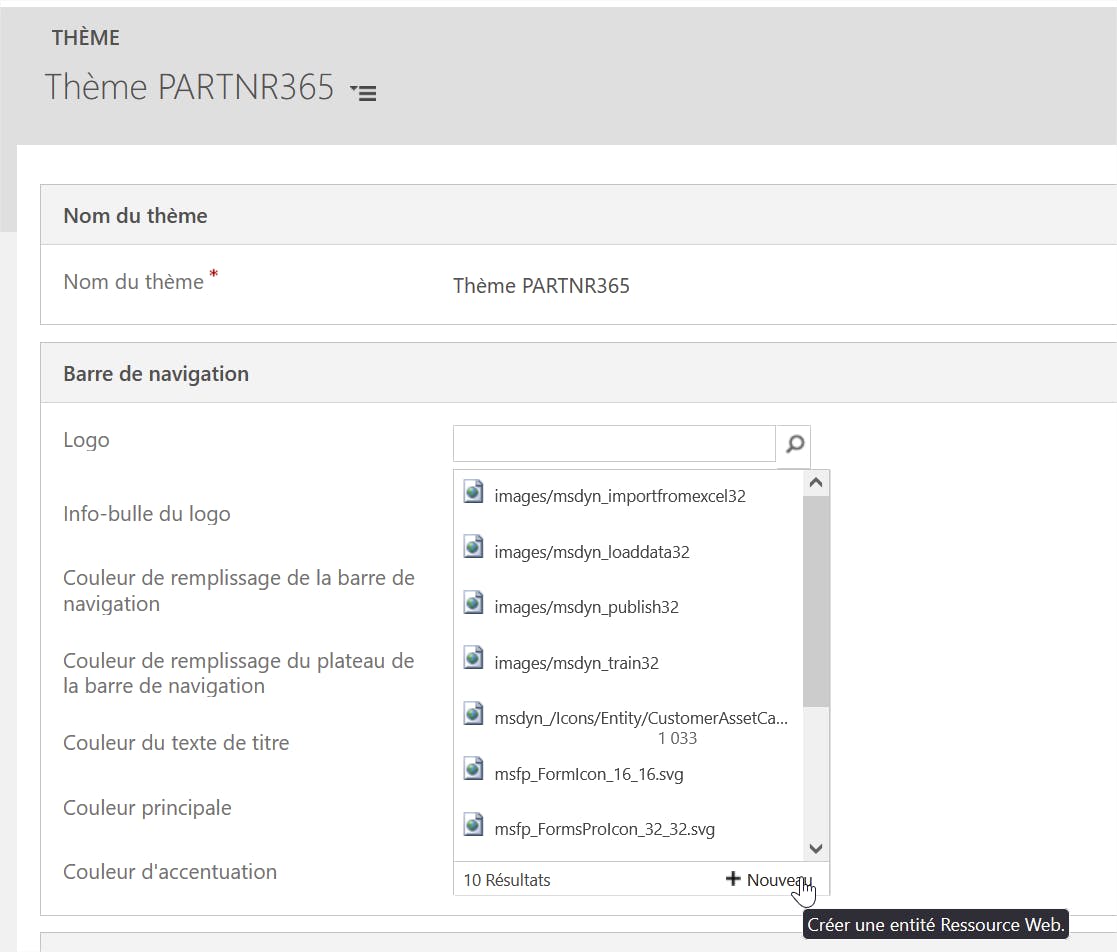
Une popup s'ouvre alors. Remplissez les champs Nom, Nom complet, Type et choisissez votre fichier à charger
- Retenez bien le Nom et son prefixe, cela nous aidera à retrouver le fichier juste après.
Ensuite Enregistrer puis Publier et enfin fermez la popup
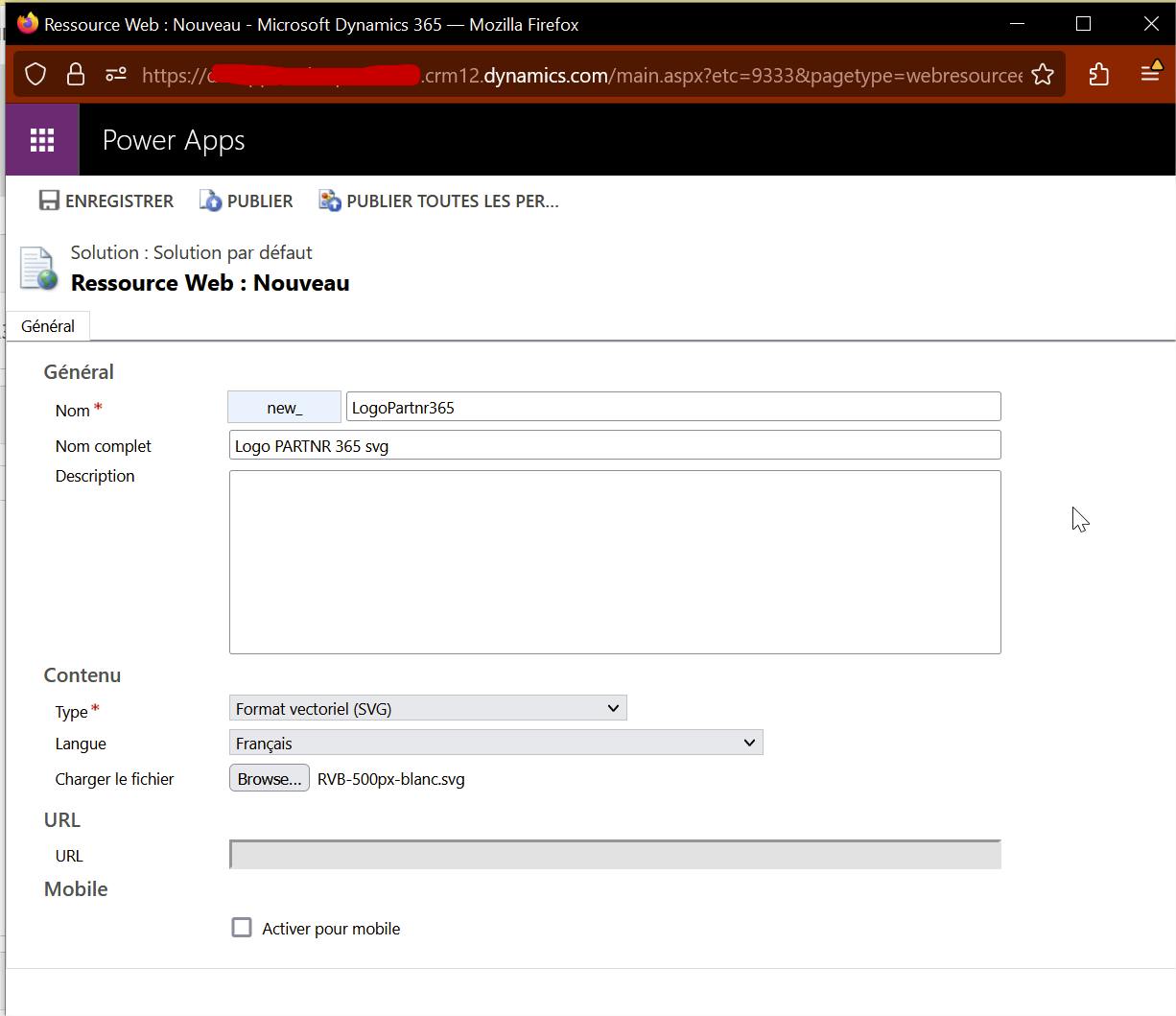
De retour sur notre thème, nous allons maintenant ajouter notre logo
Cliquez sur la loupe au niveau du Logo, scrollez jusqu'à voir apparaître Rechercher d'autres enregistrements et cliquez dessus.
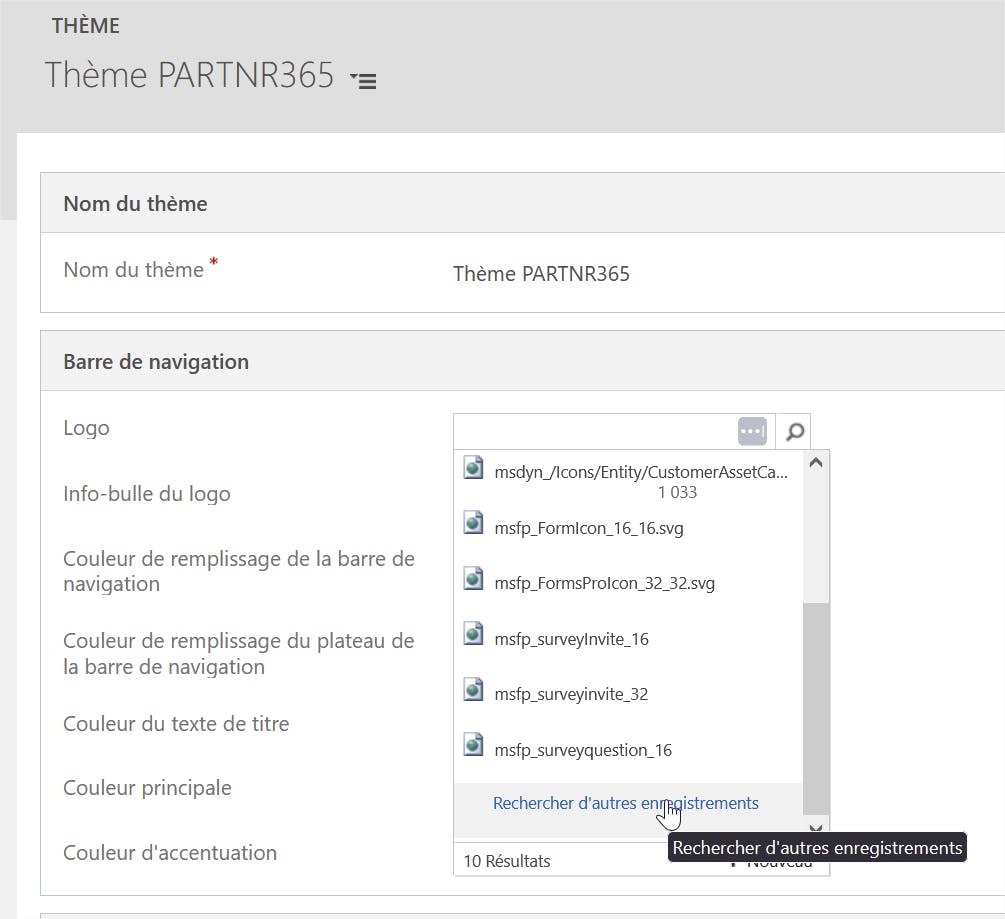
Dans le champ de Recherche, commencez à taper le prefixe (vous l'avez bien retenu hein ? :) )
Selectionnez votre logo et ajoutez le
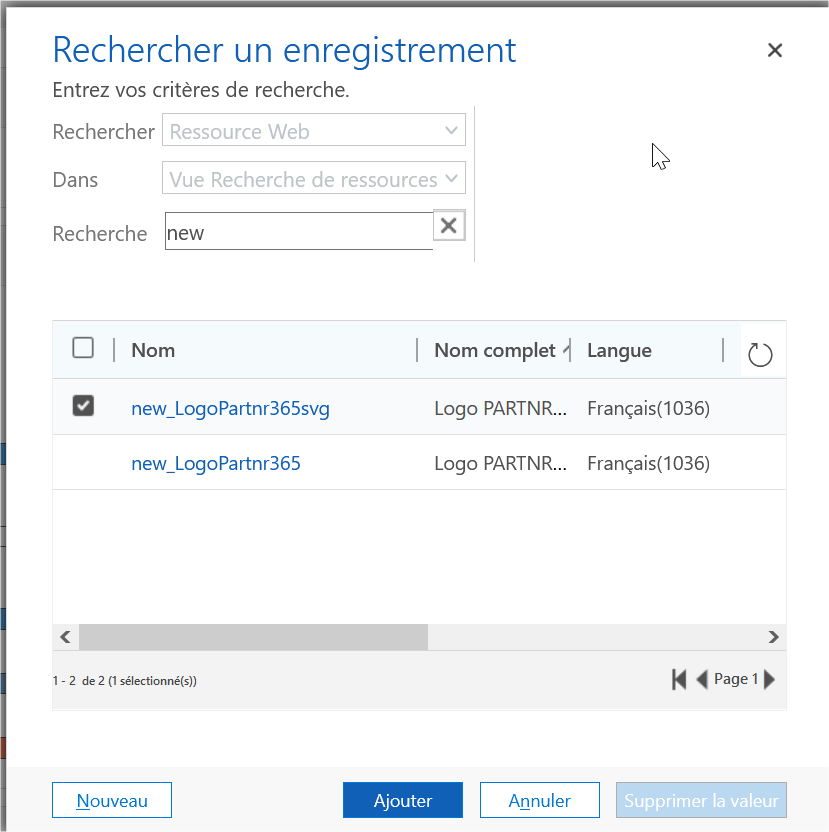
- On est tout bon, on peut maintenant Publier le thème
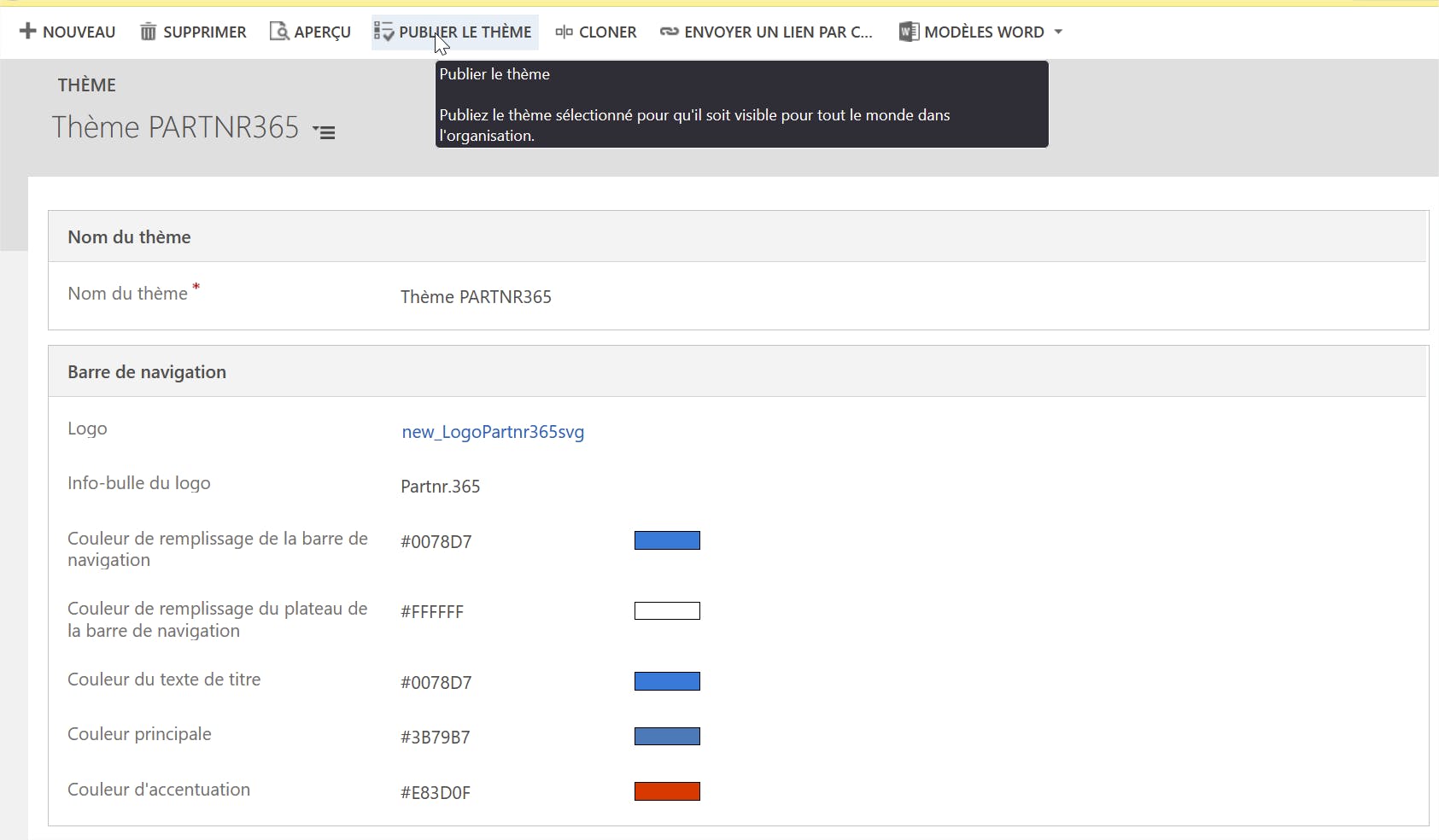
- Notre thème est maintenant celui par défaut et utilisé
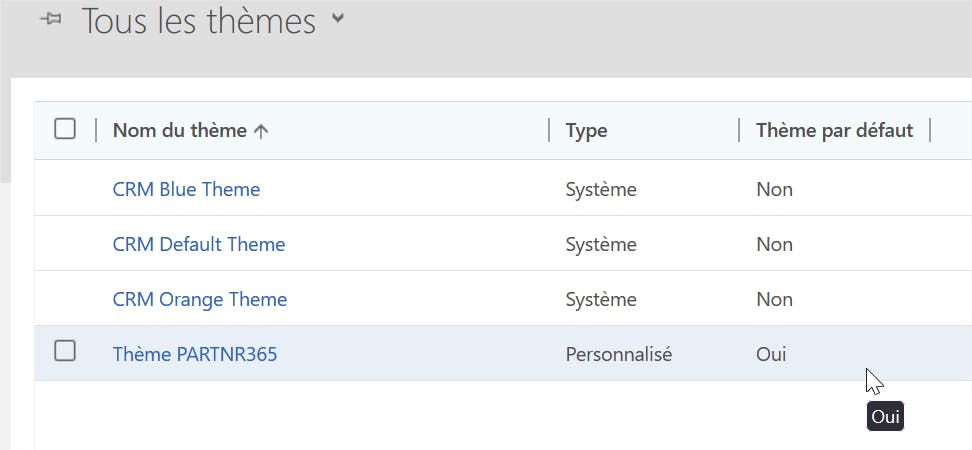
- Revenons à notre CRM et ... tadaaaa (rafraichissez bien avant)